手把手教你电脑声音太小怎么处理
时间:2020-10-06 15:04:39
最近小编发现有很多朋友都想知道关于怎么解决电脑声音太小的方法,其实调节音量方法是非常简单的,如果大家想要学习的话,小编自然会竭尽全力教大家的!下面,小编就给大家演示一下解决电脑声音小的方法。
很多时候我们都会遇到电脑声音太小的情况,但很多电脑小白都是出束手无策的状态,只得送往维修处请人修理,其实在拿去之前,我们自己还是可以试着调一下的的,至于怎么设置?这里小编就来告诉大家。
方法一:
1,首先鼠标右键单击“小喇叭”,弹出几项设置,选择“播放设备”。
声音太小电脑图解1
2,弹出了一个声音设置框,我们看到扬声器是默认的设备,我们用鼠标双击这个“扬声器”。
电脑声音小电脑图解2
3,打开扬声器属性后,鼠标点击“增强”,在方框中“响度均衡”前面的对勾打上,然后点击“应用”——“确定”。
电脑声音小电脑图解3
4,返回扬声器属性,鼠标点击“级别”按钮,在级别中有几项关于声音的控制,把这几项拉动条全部移到最右边,也就是“100”。
声音太小电脑图解4
5,在增强的页面,鼠标勾上“均衡器”,在均衡器的设置里面,把这些条幅拉动到最高,然后保存。
电脑电脑图解5
6,在以上设置声音还无法增大的情况下,声音驱动可能就坏了,点击左边第一个图的“属性”按钮,右图点击“驱动程序”——“更新驱动”。
音量电脑图解6
方法二:
1,对着系统喇叭点击右键,选择音量合成器。
音量电脑图解7
2,然后就可以调节音量的大小。
电脑电脑图解8
以上就是陈述就是关于电脑声音太小怎么解决的方法啦~是不是很简单呢?
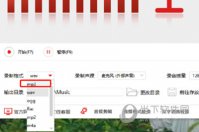
闪电电脑录音软件是时下一款非常受用户喜欢的电脑声源录制软件,但是很多新用户还不知道该软件的具体操作方法,那么就快点跟着小编一起来学习一下吧!
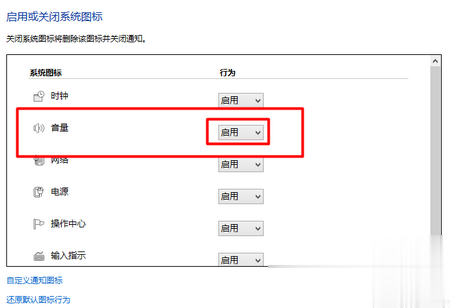
我们在用电脑或者平板看视频、听歌的时候,如果声音不合适,大了或小了就会调节音量,除了可以选择设备自带的外部音量大小调节按键外,还可以用自带的声音图标来调节,而屏幕上的声音图标是最方便的。如果屏幕上的声音图标不见了该怎么找回呢? 首先我们要查找声音图标

最近有电脑用户反映,看视频时觉得声音太小了,要调大点声,却发现任务栏上的声音图标不见了,想调个声音都难。那么,电脑声音图标不见了如何解决呢?我们一起往下看看。 方法步骤 一、XP系统下找回任务栏上的声音图标 1、重启电脑或注销电脑看看声音图标是否已经还原

深度win10 电脑声音不正常 该怎么办呢?好端端的电脑出现了这样的问题,在播放音乐和看电影的时候会出现声音异常的故障,让人听着感觉很不舒服,那么接下来就让小编告诉大家怎么去

有的win10用户已经把电脑声音调到了100,但发现还是很小声,那么win10电脑声音100还能调大吗?答案是可以的,你先点击桌面右下角的声音图标,之后选择打开声音设置,然后在打开界面中

深度winxp中 电脑声音不正常 ,这样的问题在我们使用电脑的过程中经常会碰到,还附带了其他的小问题,比如:电脑声音小、噪音、无声等等,那么要怎么才能解决这样的故障呢?今天就